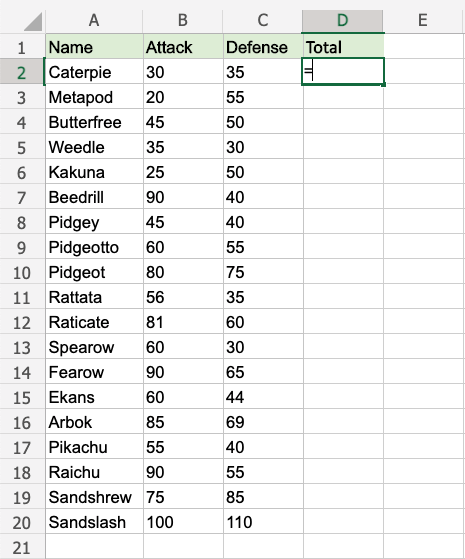Excel Haga doble clic para llenar
Haga doble clic para llenar
Se puede hacer doble clic en la función de relleno para completar fórmulas en un rango:
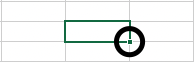
Nota: Para que el doble clic funcione, tiene que ver un patrón reconocible.
Por ejemplo, mediante el uso de encabezados o con las fórmulas en las columnas o filas al lado de los datos.
Haga doble clic para completar el ejemplo
Usemos la función de relleno de doble clic para calcular el ataque B2:B20 + Defense C2:C20 para los Pokémon en el rango D2:D20.
- Select
D2 - Type
=
- Select
B2 - Type
+ - Select
C2
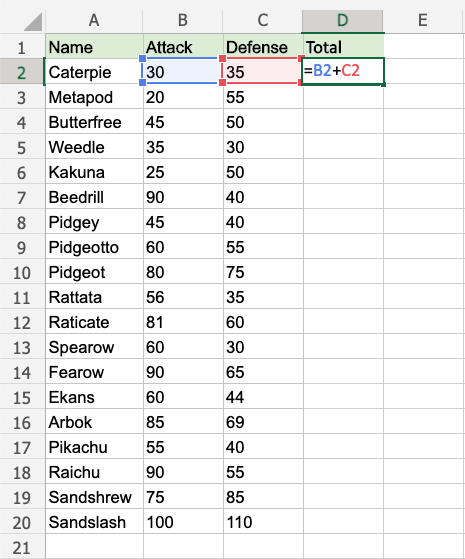
- Presiona enter
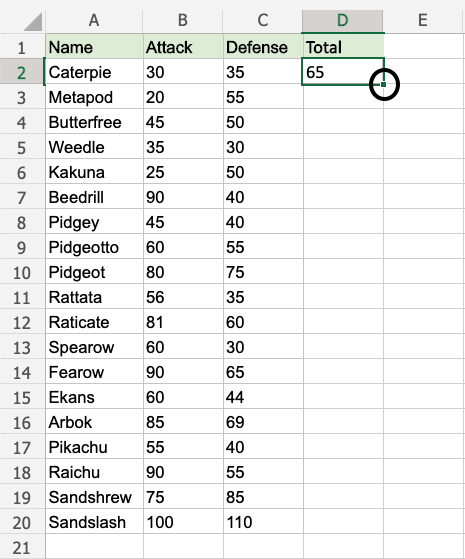
- Haga doble clic en la función de relleno
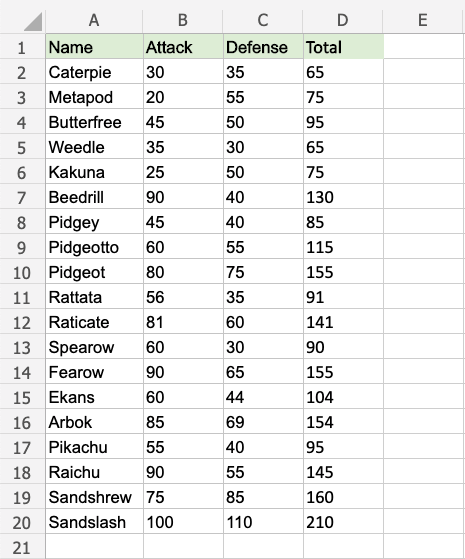
¡Así se hace! La función comprende el patrón y completa el cálculo para D2:D20. Tenga en cuenta que se detiene cuando no hay más datos para calcular, en la fila 20.
Un ejemplo que no funciona
Eliminar valores en el rango D1:D20
Ingrese la fórmula "=B2+C2" en E2.
Nota: No hay encabezado para las columnas D y E. Hay celdas en blanco en el medio.
Haga doble clic en la función de relleno.
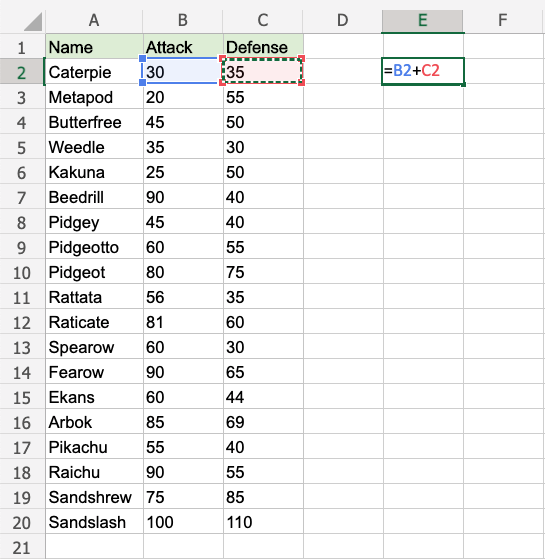
Espera...
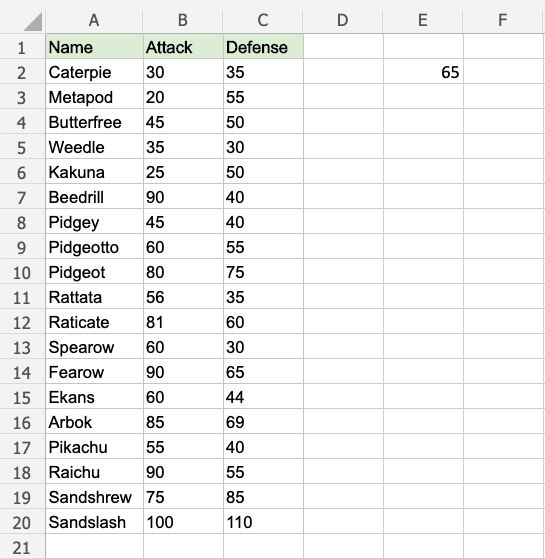
La función de relleno simplemente se carga sin llenar las filas. No entiende el patrón.
Dale más pistas.
Agregue un encabezado para ver qué sucede. Introduzca "Atk+def" en E1
Haga doble clic en la función de relleno.
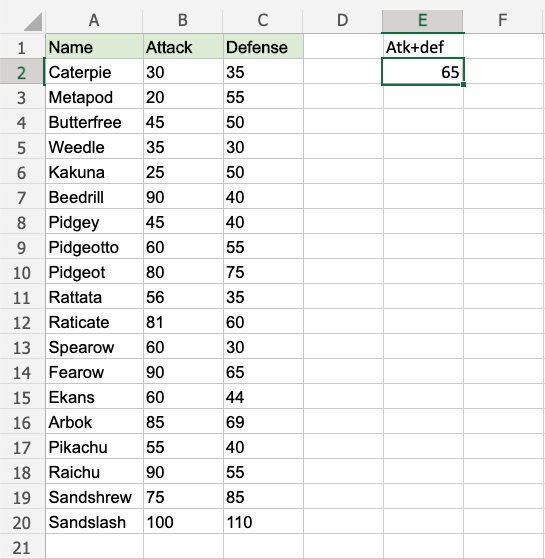
Cargando... Aún nada...
Un cabezazo más. Introduzca "Random" en D1
Haga doble clic en la función de relleno.
¿Se ha cerrado la brecha?
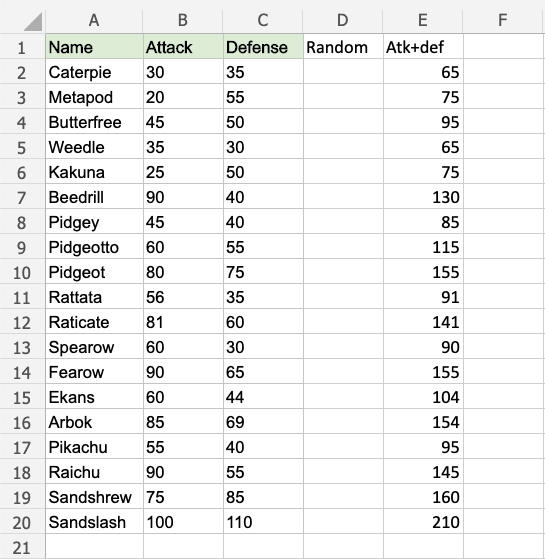
¡Allá vamos! La función reconoció el patrón y completó las fórmulas para cada fila.
Agregar encabezados ayudó a la función a comprender la relación entre los datos.